




 2.2.5 加强型文本
2.2.5 加强型文本
加强型文本提供了内置文本对象。可以创建样条线轮廓或实心、挤出、倒角几何体。通过其他选项可以根据每个角色应用不同的字体和样式,并添加动画和特殊效果。在“创建”面板中单击“加强型文本”按钮
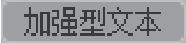 ,即可在场景中以绘制的方式创建出文本对象,创建结果如图2-17所示。
,即可在场景中以绘制的方式创建出文本对象,创建结果如图2-17所示。
加强型文本的参数面板如图2-18所示。

图2-17
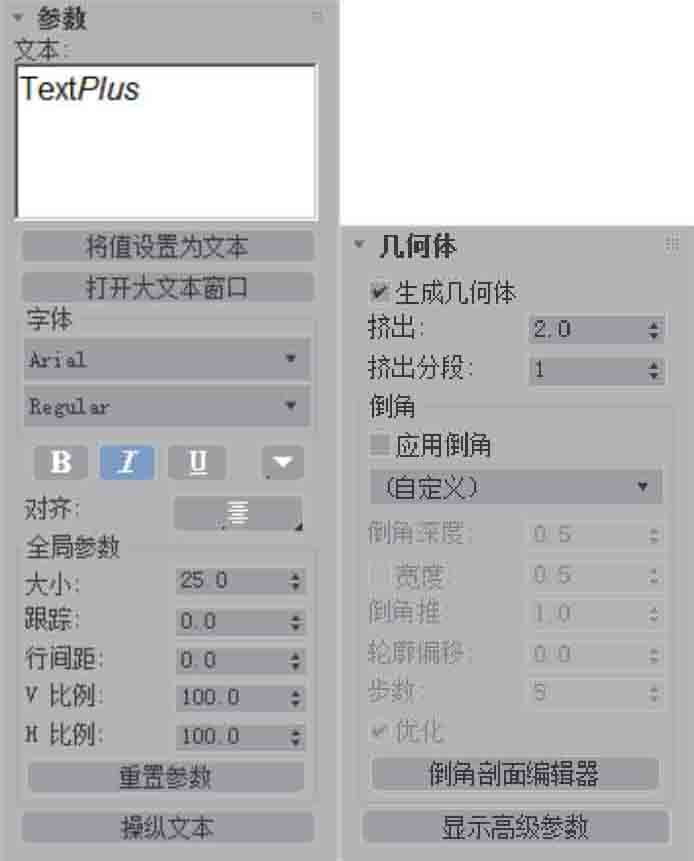
图2-18
● “文本”框:可以输入多行文本。按Enter键开始新的一行。默认文本是“TextPlus”。
● “将值设置为文本”按钮
 :单击该按钮,可以打开“将值编辑为文本”对话框,以将文本链接到要显示的值。该值可以是对象值(如半径),或者可以是从脚本或表达式返回的任何其他值,如图2-19所示。
:单击该按钮,可以打开“将值编辑为文本”对话框,以将文本链接到要显示的值。该值可以是对象值(如半径),或者可以是从脚本或表达式返回的任何其他值,如图2-19所示。
● “打开大文本窗口”按钮
 :切换大文本窗口,以便更好地查看大量文本,如图2-20所示。
:切换大文本窗口,以便更好地查看大量文本,如图2-20所示。
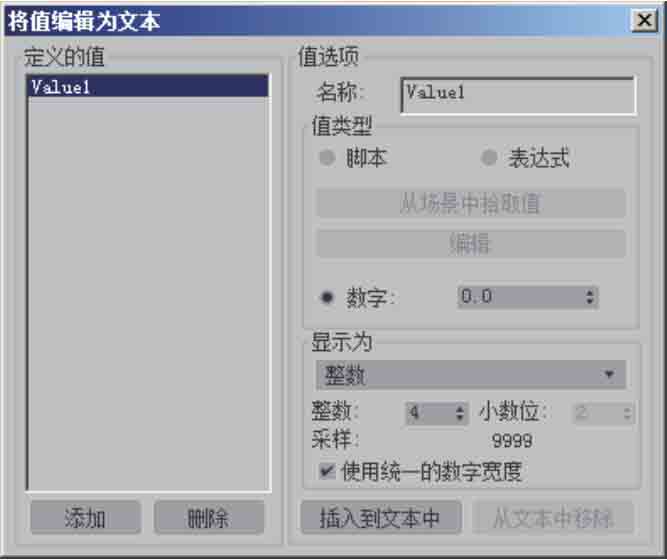
图2-19
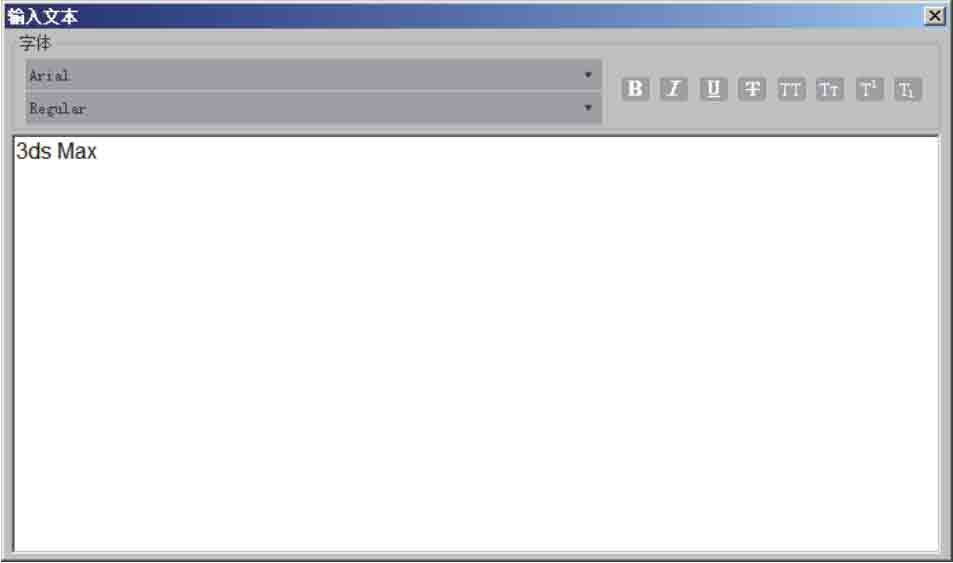
图2-20
(1)“字体”组
● 字体列表
 :从可用字体列表中进行字体选择,如图2-21所示。
:从可用字体列表中进行字体选择,如图2-21所示。
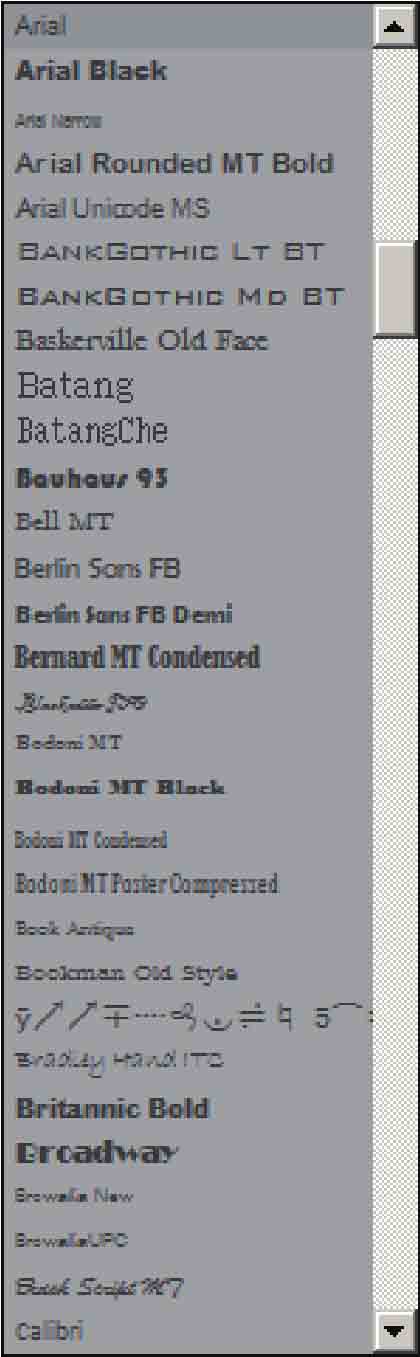
图2-21
● “字体类型”列表
 :可以将字体设置为Regular(常规)、Italic(斜体)、Bold(粗体)和Bold Italic(粗斜体)字体类型,如图2-22所示。
:可以将字体设置为Regular(常规)、Italic(斜体)、Bold(粗体)和Bold Italic(粗斜体)字体类型,如图2-22所示。
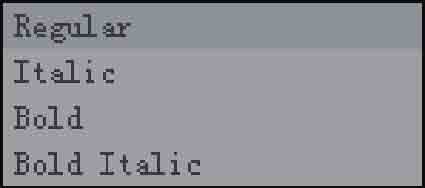
图2-22
● “粗体样式”按钮
 :切换加粗文本。
:切换加粗文本。
● “斜体样式”按钮
 :切换斜体文本。
:切换斜体文本。
● “下画线样式”按钮
 :切换下画线文本。
:切换下画线文本。
● “删除线”按钮
 :切换删除线文本。
:切换删除线文本。
● “全部大写”按钮
 :切换大写文本。
:切换大写文本。
● “小写”按钮
 :将使用相同高度和宽度的大写文本切换为小写。
:将使用相同高度和宽度的大写文本切换为小写。
● “上标”按钮
 :切换是否减少字母的高度和粗细,并将它们放置在常规文本行的上方。
:切换是否减少字母的高度和粗细,并将它们放置在常规文本行的上方。
● “下标”按钮
 :切换是否减少字母的高度和粗细,并将它们放置在常规文本行的下方。
:切换是否减少字母的高度和粗细,并将它们放置在常规文本行的下方。
● 对齐:设置文本对齐方式。对齐选项包括:“左对齐”“中心对齐”“右对齐”“最后一个左对齐”“最后一个中心对齐”“最后一个右对齐”和“全部对齐”,如图2-23所示。
(2)“全局参数”组
● 大小:设置文本高度,其中测量方法由活动字体定义。
● 跟踪:设置字母间距。
● 行间距:设置行间距,需要有多行文本。
● V比例:设置垂直缩放。
● H比例:设置水平缩放。
● “重置参数”按钮
 :单击该按钮,将打开“重置文本”对话框。对于选定文本,将其参数重置为其默认值。参数包括:“全局V比例”“全局H比例”“跟踪”“行间距”“基线转移”“字间距”“局部V比例”和“局部H比例”,如图2-24所示。
:单击该按钮,将打开“重置文本”对话框。对于选定文本,将其参数重置为其默认值。参数包括:“全局V比例”“全局H比例”“跟踪”“行间距”“基线转移”“字间距”“局部V比例”和“局部H比例”,如图2-24所示。
● “操纵文本”按钮
 :切换功能以均匀或非均匀手动操纵文本。可以调整文本大小、字体、追踪、字间距和基线。
:切换功能以均匀或非均匀手动操纵文本。可以调整文本大小、字体、追踪、字间距和基线。
● 生成几何体:将2D的几何效果切换为3D的几何效果,图2-25所示为该选项勾选前后的效果对比。
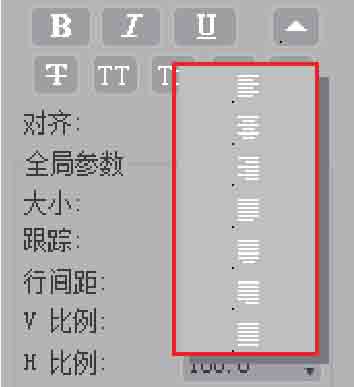
图2-23
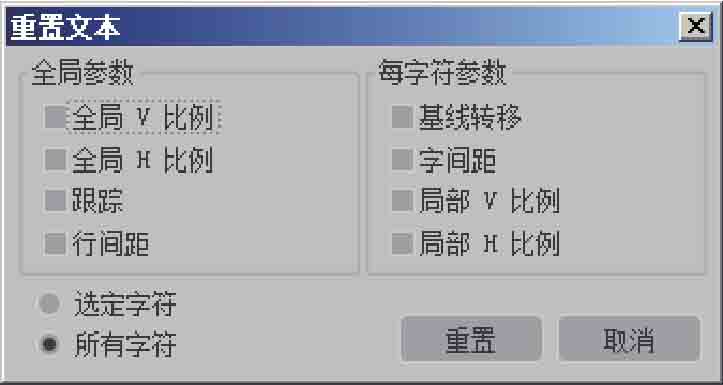
图2-24

图2-25
● 挤出:设置挤出深度。
● 挤出分段:指定在挤出文本中创建的分段数。
(3)“倒角”组
● 应用倒角:切换对文本执行倒角,图2-26所示分别为该选项勾选前后的效果对比。
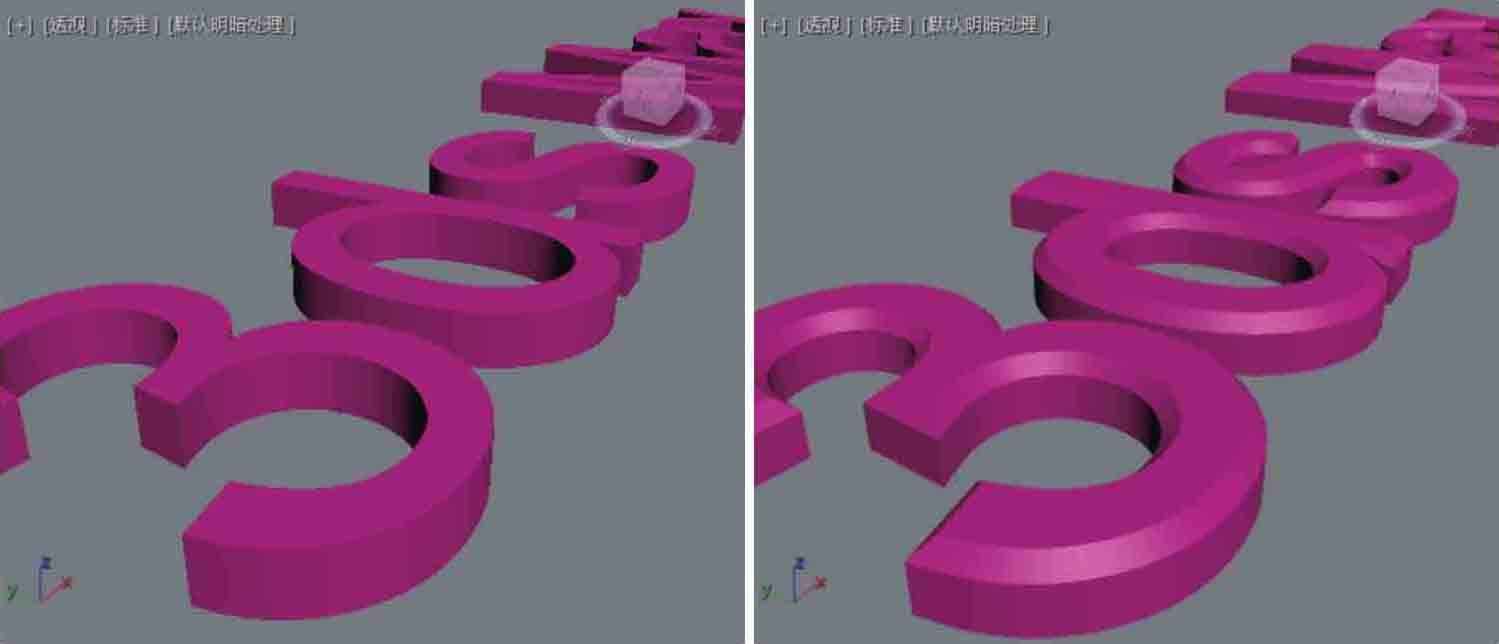
图2-26
● 预设列表:从下拉列表中选择一个预设倒角类型,或选择“自定义”以使用通过倒角剖面编辑器创建的倒角。预设包括:“凹面”“凸面”“凹雕”“半圆”“壁架”“线性”“S形区域”“三步”和“两步”,如图2-27所示。图2-28~图2-36所示分别为这9种不同预设的文本倒角形态。
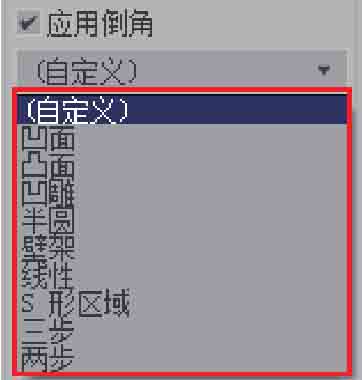
图2-27

图2-28

图2-29

图2-30

图2-31

图2-32

图2-33
● 倒角深度:设置倒角区域的深度。
● 宽度:该复选框用于切换功能以修改宽度参数。默认设置为未选中状态,并受限于深度参数。选中以从默认值更改宽度,并在宽度字段中输入数量。
● 倒角推力:设置倒角曲线的强度。
● 轮廓偏移:设置轮廓的偏移距离。
● 步数:设置用于分割曲线的顶点数。步数越多,曲线越平滑。

图2-34

图2-35
● 优化:从倒角的直线段移除不必要的步数。默认设置为启用。
● “倒角剖面编辑器”按钮
 :单击该按钮,可以打开“倒角剖面编辑器”窗口,使用户可以创建自定义剖面,如图2-37所示。
:单击该按钮,可以打开“倒角剖面编辑器”窗口,使用户可以创建自定义剖面,如图2-37所示。

图2-36
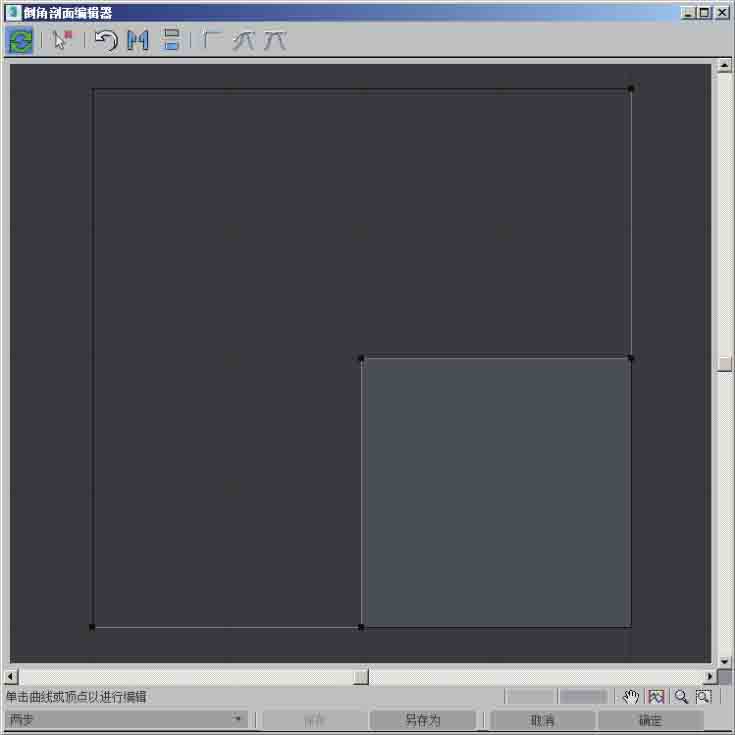
图2-37
● “显示高级参数”按钮
 :单击该按钮,可以切换高级参数的显示。
:单击该按钮,可以切换高级参数的显示。